Autor:
Louise Ward
Dátum Stvorenia:
8 Február 2021
Dátum Aktualizácie:
1 V Júli 2024
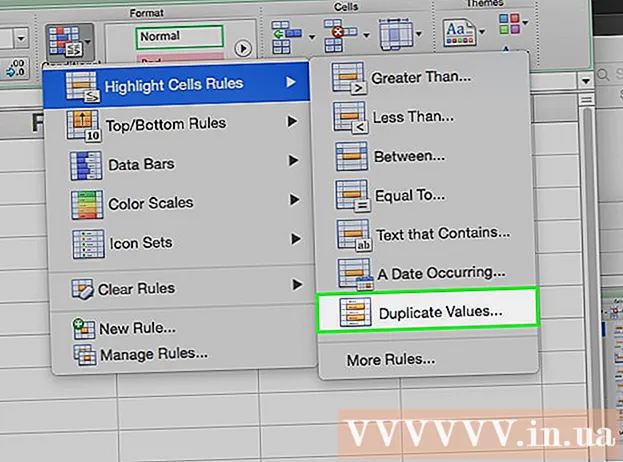
Obsah
Táto wikiHow vás naučí, ako odstrániť duplicitné údaje z tabuliek programu Microsoft Excel.
Kroky
Metóda 1 z 2: Odstráňte duplicitné údaje
Dvakrát kliknite na dokument Excel. Tabuľka sa otvorí v programe Excel.
- Existujúce dokumenty môžete otvoriť aj v sekcii „Nedávne“ na karte Otvorené (Otvorené).

Vyberte skupinu údajov. Kliknite na hornú položku údajov, podržte kláves ⇧ Posun potom kliknite na poslednú položku.- Ak chcete vybrať viac stĺpcov, kliknite na položku v ľavom hornom rohu a potom na pravú dolnú položku a súčasne stlačte kláves. ⇧ Posun.

Kliknite na kartu Údaje (Údaje) je naľavo od zelenej pásky v hornej časti okna programu Excel.
Kliknite Odstrániť duplikáty (Odstrániť duplicitné údaje). Táto možnosť sa nachádza v sekcii „Dátové nástroje“ na paneli nástrojov Údaje v hornej časti okna programu Excel. Zobrazí sa okno s úlohou výberu / zrušenia výberu stĺpcov.

Skontrolujte, či je vybratý každý stĺpec, ktorý chcete upraviť. Vedľa začiarkavacieho políčka uvidíte rôzne názvy stĺpcov (napríklad „Stĺpec A“, „Stĺpec B“); Kliknutím na začiarkavacie políčko zrušíte výber stĺpcov, ktoré nepotrebujete.- V predvolenom nastavení budú všetky stĺpce vedľa vybratého objektu uvedené v zozname a vopred označené v tomto zozname.
- Môžete kliknúť Vybrať všetko vyberte všetky stĺpce v zozname.
Kliknite Ok. Všetky duplicitné údaje sa odstránia zo zošita programu Excel.
- Ak nie sú zaznamenané žiadne duplicitné údaje, pokiaľ viete, mali by ste zvoliť každý stĺpec jeden po druhom.
Metóda 2 z 2: Zvýraznenie duplicitných údajov
Dvakrát kliknite na dokument Excel. Tabuľka sa otvorí v programe Excel, takže môžete skontrolovať bunky s rovnakou hodnotou pomocou funkcie podmieneného formátovania. Toto je správna cesta, ak hľadáte iba duplicitné údaje a nechcete tieto hodnoty predvolene mazať.
- Existujúce dokumenty môžete otvoriť aj v sekcii „Nedávne“ na karte Otvorené.
Kliknite na bunku nad ľavou od skupiny údajov a vyberte ju.
- Do výberu nezahŕňajte nadpis (napr. „Dátum“, „Čas“ atď.).
- Ak ste vybrali iba jeden riadok, kliknite na nadpis riadku úplne vľavo.
- Ak ste vybrali iba jeden stĺpec, kliknite na jeho horný nadpis.
Podržte stlačený kláves ⇧ Posun a kliknite do pravého dolného poľa. Týmto sa vyberú všetky údaje umiestnené v ľavom hornom a pravom dolnom rohu skupiny údajov.
- Ak ste vybrali iba jeden riadok, kliknite na bunku s údajmi úplne vpravo.
- Ak ste vybrali iba jeden stĺpec, kliknite na položku s údajmi v dolnej časti.
Kliknite Podmienené formátovanie. Táto možnosť sa nachádza v sekcii „Štýly“ na karte Domov. Zobrazí sa rozbaľovacia ponuka.
- Možno budete musieť kliknúť na kartu Domov túto možnosť vyhľadáte v hornej časti predchádzajúceho okna programu Excel.
Vyberte si Zvýraznite pravidlá pre bunky (Označte políčka podľa pravidla). Zobrazí sa okno.
Kliknite Duplicitné hodnoty (Duplicate Values) sa nachádza v dolnej časti rozbaľovacej ponuky. Zvýraznia sa všetky duplicitné hodnoty v rozsahu, ktorý ste vybrali. reklama



